Kensington EQ
Gemaakt van duurzamere materialen waar de klant op kan vertrouwen

Gemaakt van duurzamere materialen waar de klant op kan vertrouwen
Free Shipping on Orders $49+
Productcategoriepagina weergeven
Klik hier voor het handmatige stuurprogramma voor VeriMark ™ (K67977).
Zorg dat het stuurprogramma is geïnstalleerd via de Windows-update. Ga vervolgens naar het 'Configuratiescherm' en selecteer 'Biometrische apparaten'.
Klik op 'Biometrische instellingen wijzigen'.
Schakel de volgende drie opties in:
Klik vervolgens op 'Wijzigingen opslaan'. U kunt zich nu op Windows 7 en 8.1 aanmelden met uw geregistreerde vingerafdrukken.
Stap 4Nadat de driver is geïnstalleerd, wordt de toepassing automatisch gedownload. Wacht tot de snelkoppeling van de Kensington-vingerafdruktoepassing op uw bureaublad verschijnt. Open de Kensington-vingerafdruktoepassing door op de snelkoppeling te klikken. |
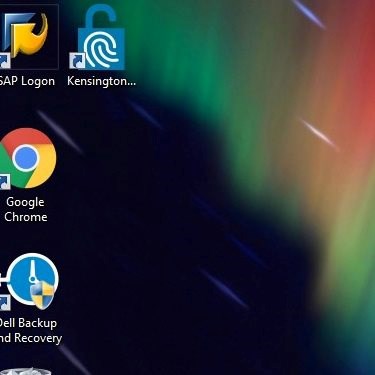 |
Stap 5Klik op 'Windows-wachtwoord gebruiken' om u aan te melden bij de Toepassing. Bij het volgende gebruik kunt u zich aanmelden bij de Toepassing met uw geregistreerde vingerafdruk. |
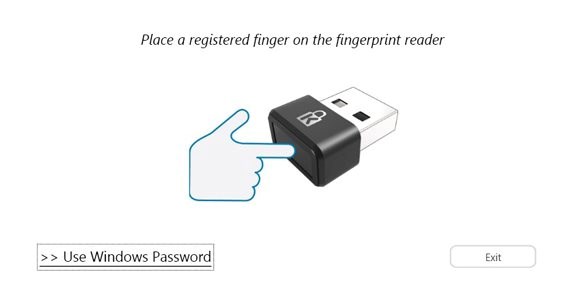 |
Stap 6Voer uw wachtwoord in. Begin met de registratie van uw vingerafdruk en geef aan welke vinger u wilt registreren voor deze toepassing. |
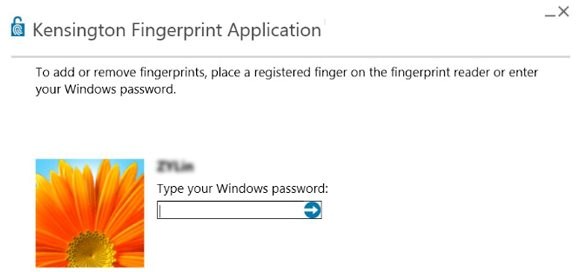 |
Voor het registreren van uw vingerafdruk moet u uw vinger ongeveer 10 keer op de dongle plaatsen.
Klik op 'Ctrl+Alt+Delete', meld u vervolgens af en meld u daarna opnieuw aan met uw vingerafdruk.
Stap 1Zorg dat het stuurprogramma is geïnstalleerd via de Windows-update. Nadat de driver is geïnstalleerd, wordt de toepassing automatisch gedownload. Wacht tot de snelkoppeling van de Kensington-vingerafdruktoepassing op uw bureaublad verschijnt. Open de Kensington-vingerafdruktoepassing door op de snelkoppeling te klikken. |
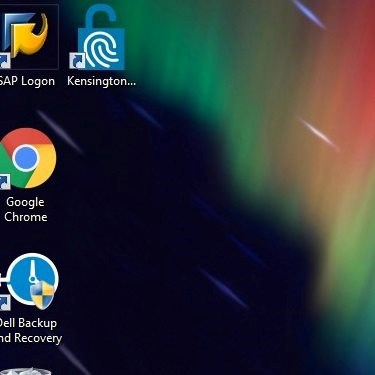 |
Stap 2Klik op 'Windows-wachtwoord gebruiken' om u aan te melden bij de Toepassing. Bij het volgende gebruik kunt u zich aanmelden bij de Toepassing met uw geregistreerde vingerafdruk. |
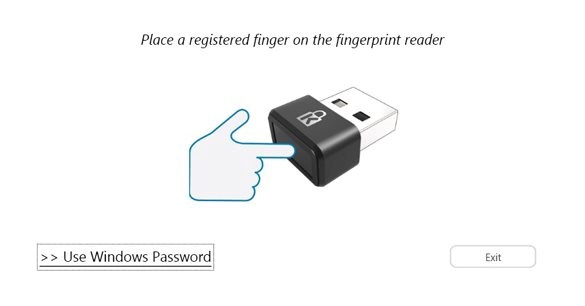 |
Stap 3Voer uw wachtwoord in. |
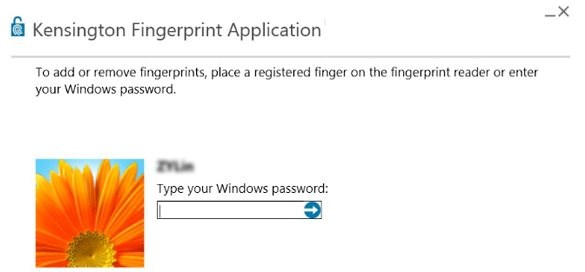 |
Stap 4Begin met de registratie van uw vingerafdruk en geef aan welke vinger u wilt registreren voor deze toepassing. |
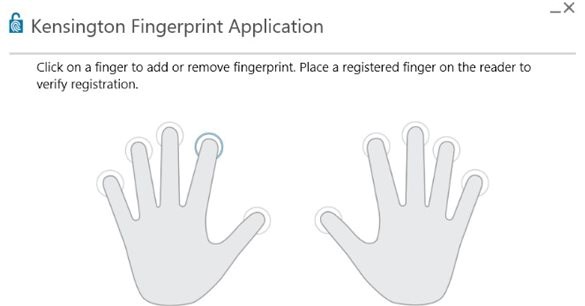 |
To start enrolling your fingerprint you will need to lift and place your finger on the dongle around 10 timeVoor het registreren van uw vingerafdruk moet u uw vinger ongeveer 10 keer op de dongle plaatsen.
Klik op 'Ctrl+Alt+Delete', meld u vervolgens af en meld u daarna opnieuw aan met uw vingerafdruk.